任務管理器是Windows系統中十分重要的一個工具,用戶通過任務管理器可以掌握電腦正在運行的程序和進程,有時候系統假死也可通過任務管理器結束進程解決,十分強大,想打開任務管理器查看電腦的性能時,發現任務管理器根本無法打開,提示“任務管理器已被系統管理員停用”,怎麼辦?遇到這樣的問題我們應該怎麼去處理呢?下面小編就和大家說一下Win10提示“任務管理器已被系統管理員停用”的解決方法。一起去看看吧!

具體如下:
1、首先登錄一個有管理員權限的帳戶;
2、然後右鍵點擊開始按鈕打開運行,輸入gpedit.msc回車打開組策略編輯器,依次打開用戶配置--管理模板--系統--Ctrl+Alt+Del選項;
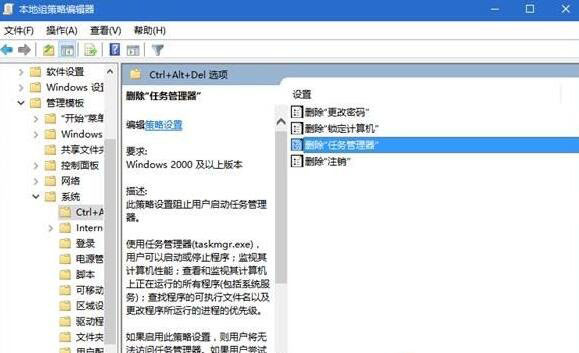
3、在右側雙擊“刪除‘任務管理器’”打開編輯界面,勾選“未配置”並點擊確定即可。之後就可以通過Ctrl+Alt+Delete打開任務管理器了。
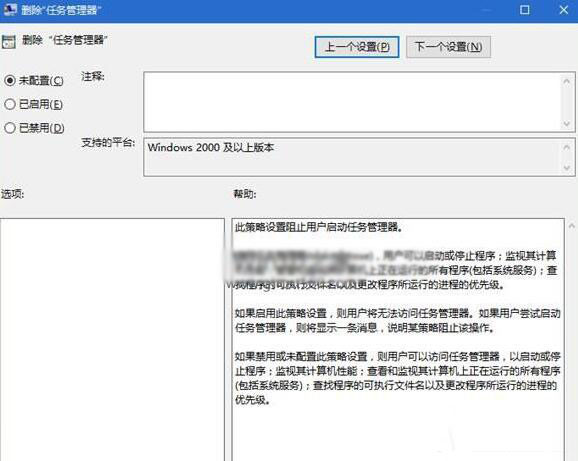
以上就是小編為大家帶來的關於Win10提示“任務管理器已被系統管理員停用”的解決方法了;當大家遇到任務管理器打不開的時候;可以按照上述的方法去操作,希望可以幫助到大家。